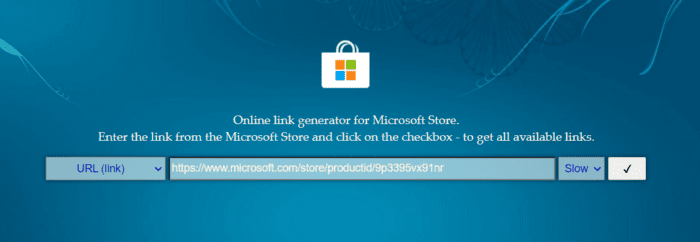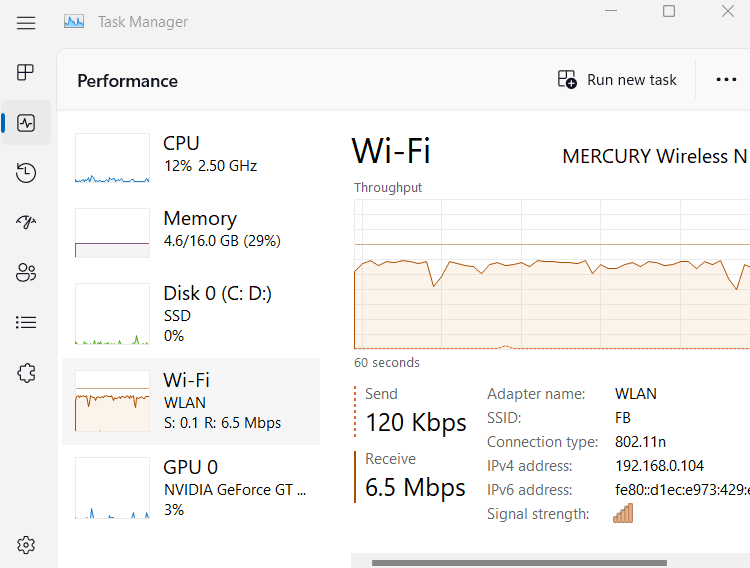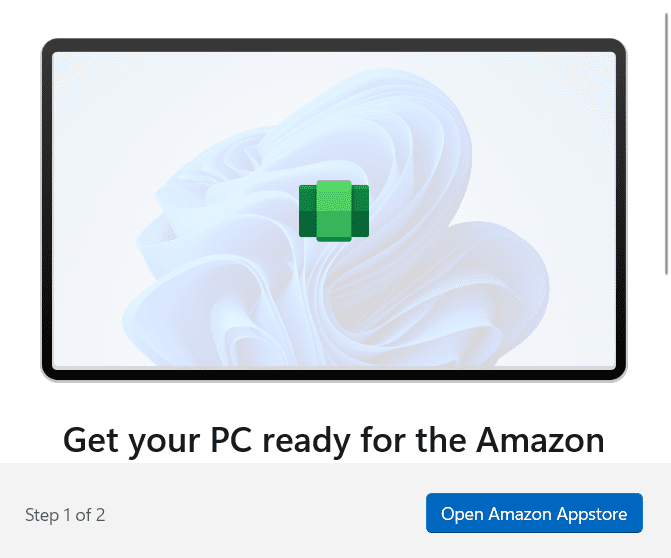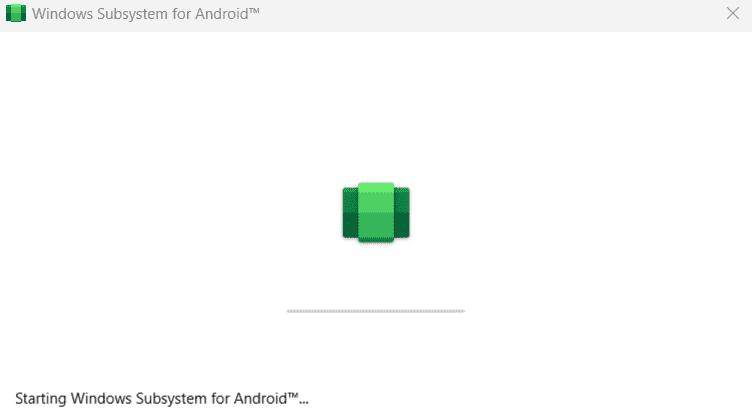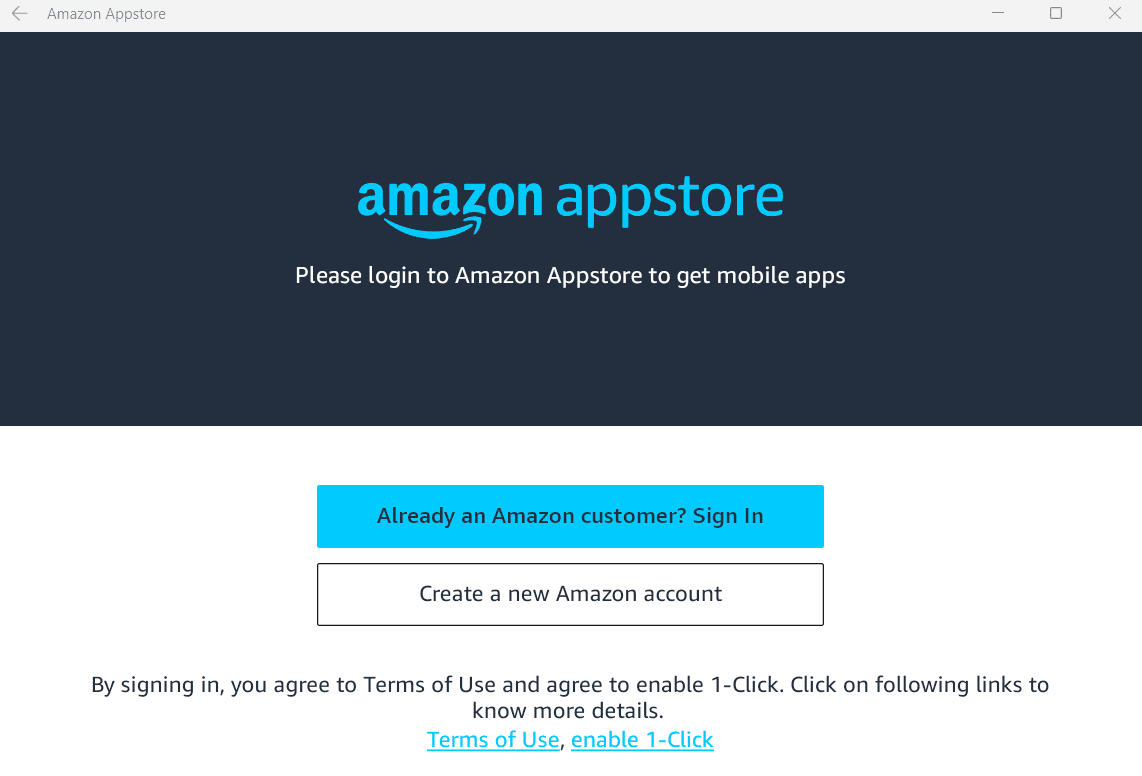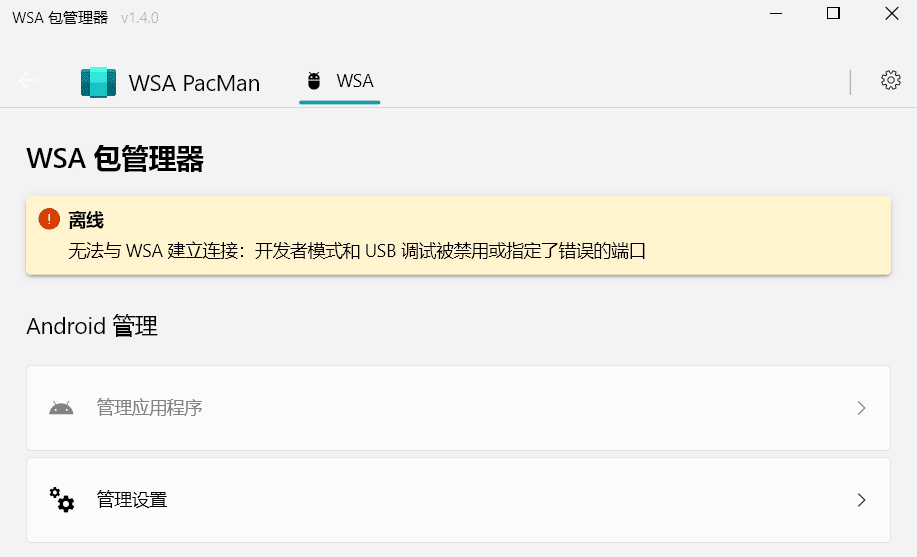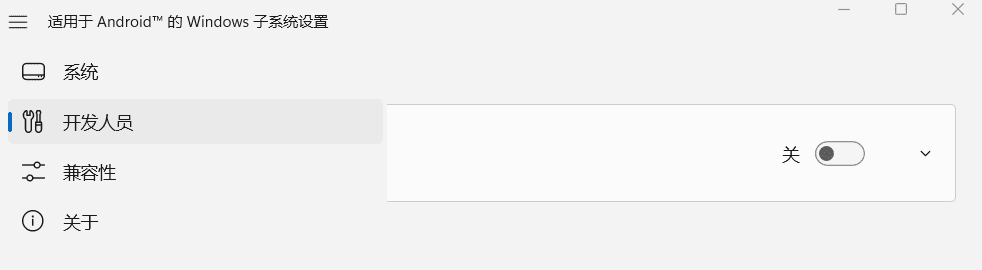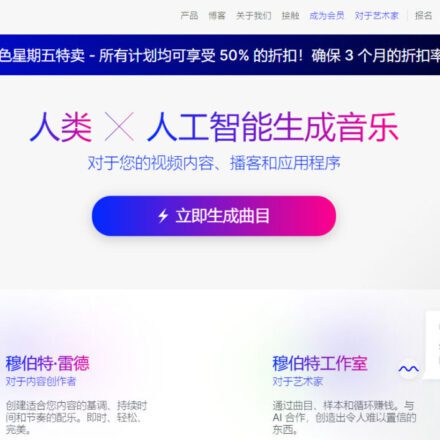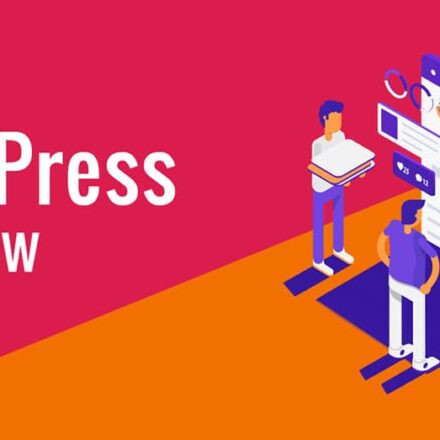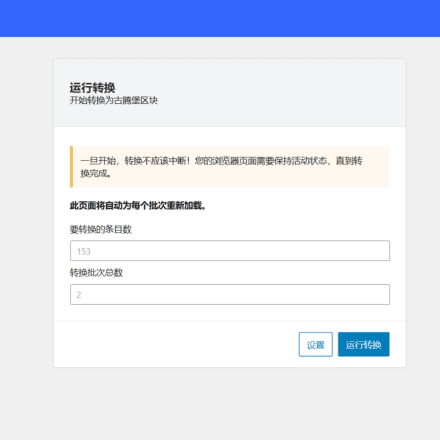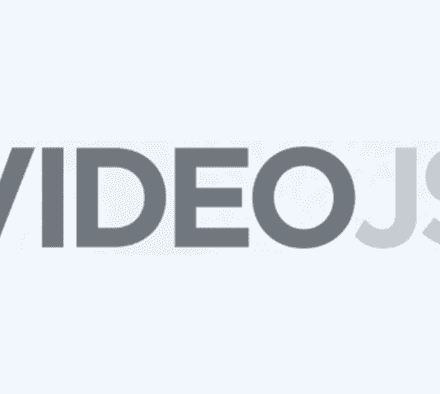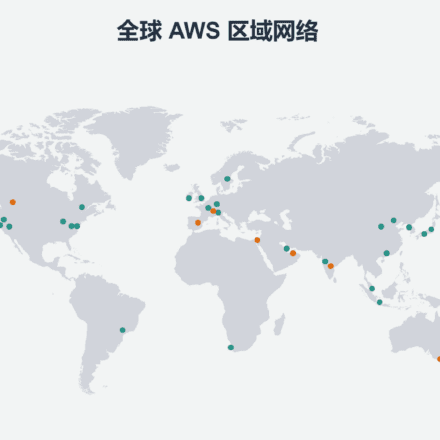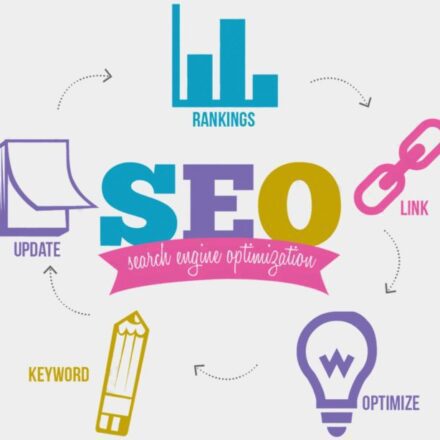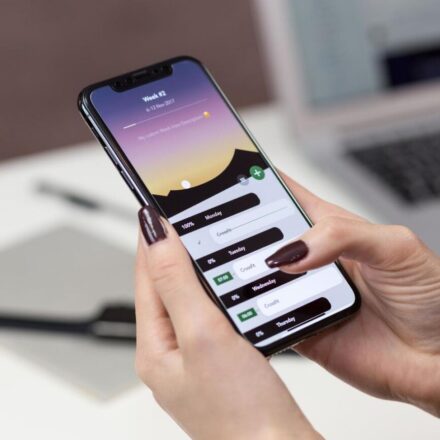Премиальное программное обеспечение и практические уроки
Подсистема Android Win11 WSA, Windows 11 работает на Android APK
ВСА Как установить win11Подсистема Android? Как установить приложения Android в Windows 11? Когда Microsoft выпустила Windows 11, её главной особенностью была возможность запускать приложения Android, устанавливать приложения Android на Windows 11 и запускать игры для Android. Давайте поговорим о Windows 11 подробнее. Подсистема Android Как устанавливать приложения для Android. Устанавливайте и запускайте различные мобильные приложения и игры для Android напрямую!
Что такое WSA?
WSA (подсистема Windows для Android) — одна из самых ожидаемых функций. Она позволяет устанавливать и запускать различные мобильные приложения и игры для Android непосредственно на компьютере с Windows 11 без установки стороннего эмулятора или виртуальной машины.
С помощью Windows 11С запуском Amazon Appstore компания Microsoft переносит все ваши любимые приложения на ваш ПК, если они там есть. Учитывая такой ограниченный выбор, многие пользователи Windows могут вообще отказаться от этой функции. К счастью, речь идёт об Android-приложениях, так что загрузка сторонних приложений определённо возможна.
Хотя вы определенно можете использовать ADB в Windows 11 для установки чего угодно АПК Файл, но для многих пользователей это не самый интуитивно понятный процесс. Если вы хотите опробовать некоторые из ваших любимых мобильных приложений на настольном компьютере, вам не нужно полагаться на командную строку или линейку программ Amazon. Вам просто нужна программа под названием WSA PacMan(сокращение от Package Manager), который превращает любой APK-файл в установщик, запускаемый двойным щелчком мыши. Вот как это работает.
Что такое WSA PacMan
Проще говоря, чтобы установить WSA в win11, вам нужно установитьМагазин приложений Amazon Магазин приложений Amazon.
Поскольку WSA PacMan — это всего лишь интерфейс, предназначенный для упрощения загрузки неопубликованных приложений, вам все равно необходимо настроить и запустить поддержку Android в Windows 11.
Если у вас не установлен Amazon Appstore, вам необходимо сначала установить его, поскольку он включает в себя подсистему Windows Android для Android.
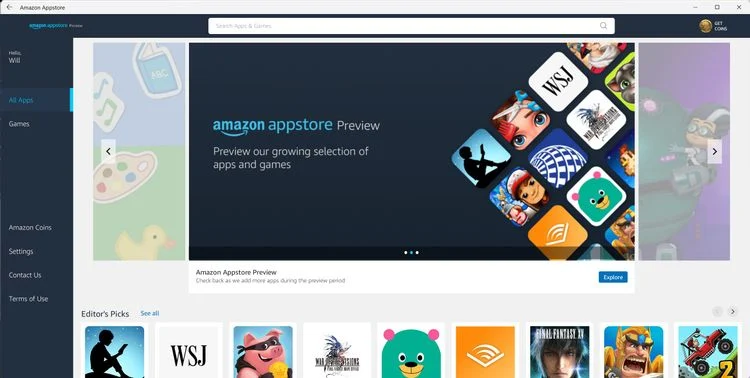
Win11 устанавливает подсистему Android WSA
Требования к подсистеме Android
- Убедитесь, что версия Windows 11 — 22000.xxx или более поздняя.
- Аппаратное обеспечение должно поддерживать и включать виртуализацию BIOS/UEFI.
- убеждатьсяМагазин MicrosoftВерсия 22110.1402.6.0 или более поздняя, и нажмите кнопку «Получить обновление», чтобы обновить ее версию.
- Подсистема Android по умолчанию выделяет 4 ГБ памяти, и рекомендуется использовать компьютер с объемом памяти более 16 ГБ.
Установить поддержку виртуализации Windows
Открыть в системе Hyper-V и Платформа виртуальной машины Функция.
Шаги: «Параметры» → «Приложения» → «Дополнительные компоненты» → «Дополнительные компоненты Windows», найдите и отметьте два параметра: «Hyper-V» и «Платформа виртуальной машины». После завершения установки вам будет предложено перезапустить систему.
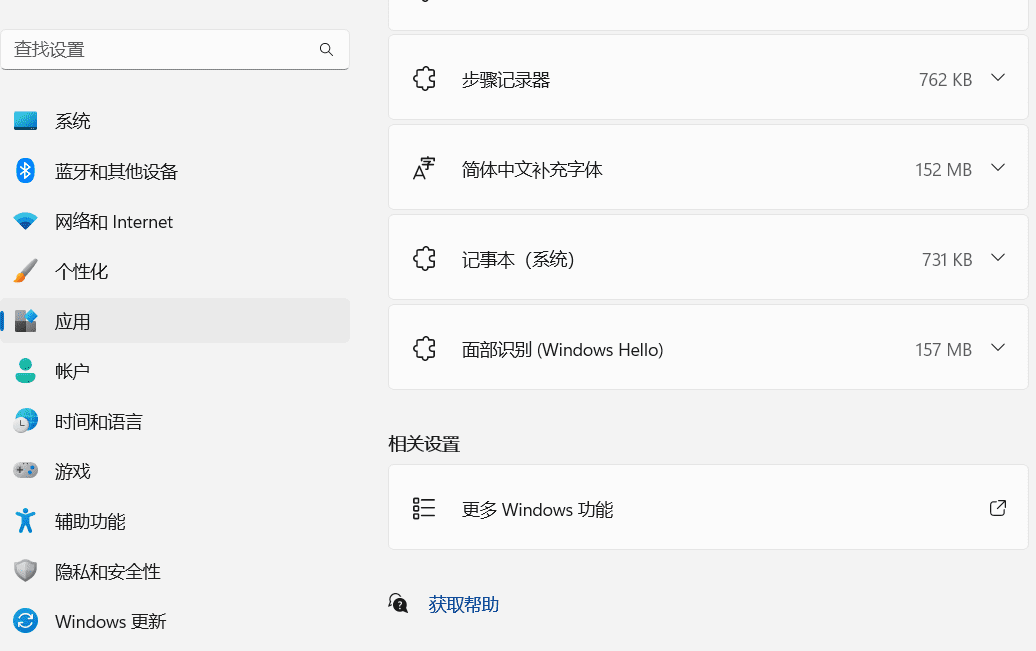
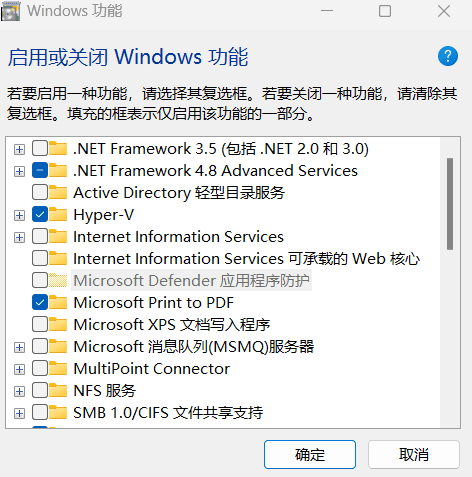
Как установить подсистему Android с помощью автономного пакета
Пакет автономной установки для приложения подсистемы Android WSA извлекается из магазина приложений Microsoft App Store в Windows и может быть установлен через командную строку.
- Открыть https://store.rg-adguard.net/ веб-сайт
- Поиск: https://www.microsoft.com/store/productid/9p3395vx91nr
- Загрузите файл (ссылка на файл станет недействительной после будущих обновлений. Если вы не можете создать ссылку сейчас, найдите и загрузите ее еще раз на указанном выше сайте):MicrosoftCorporationII.WindowsSubsystemForAndroid_2211.40000.11.0_neutral_~_8wekyb3d8bbwe.msixbundle
- После загрузки переименуйте файл в wsa.msixbundle, а затем установите его в окне командной строки.
Запустите терминал от имени администратора и установите wsa.msixbundle, например: D:\wsa.msixbundle
# Команда установки следующая: Add-AppxPackage "D:\wsa.Msixbundle" # Затем нажмите Enter, чтобы начать установку!
Нажмите Enter, чтобы начать установку, и дождитесь её завершения. Пакет автономной установки WSA успешно установлен.
Microsoft Store Установка Amazon Appstore
Интеграция Amazon Appstoreподсистема Android win11После установки Amazon Appstore вы сможете устанавливать приложения для Android. Вот как установить Amazon Appstore в Microsoft Store.
Шаг 1: Откройте Microsoft Store на своем компьютере.

Шаг 2: Используйте строку поиска в верхней части страницы, чтобы найти «Amazon Appstore».
К сожалению, в настоящее время магазин приложений Amazon Appstore доступен только в США, поэтому отечественным пользователям сети необходимо изменить страну win11 на США, а затем открыть Microsoft Store, чтобы установить Amazon Appstore.
В настройках компьютера перейдите в раздел «Время и язык» > «Язык и регион» и измените «Язык интерфейса Windows» наАнглийский, следующие «страны и регионы» изменены наСША, затем откройте Microsoft Store и найдите Amazon Appstore
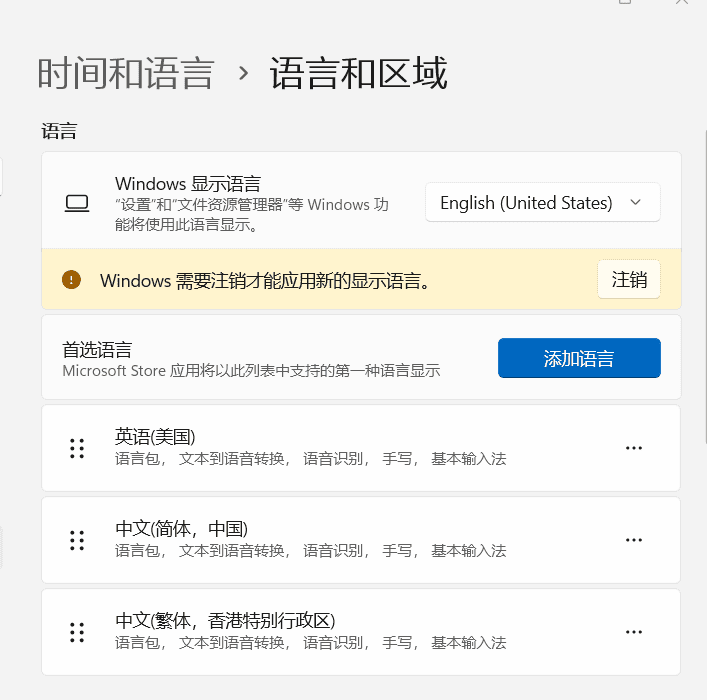
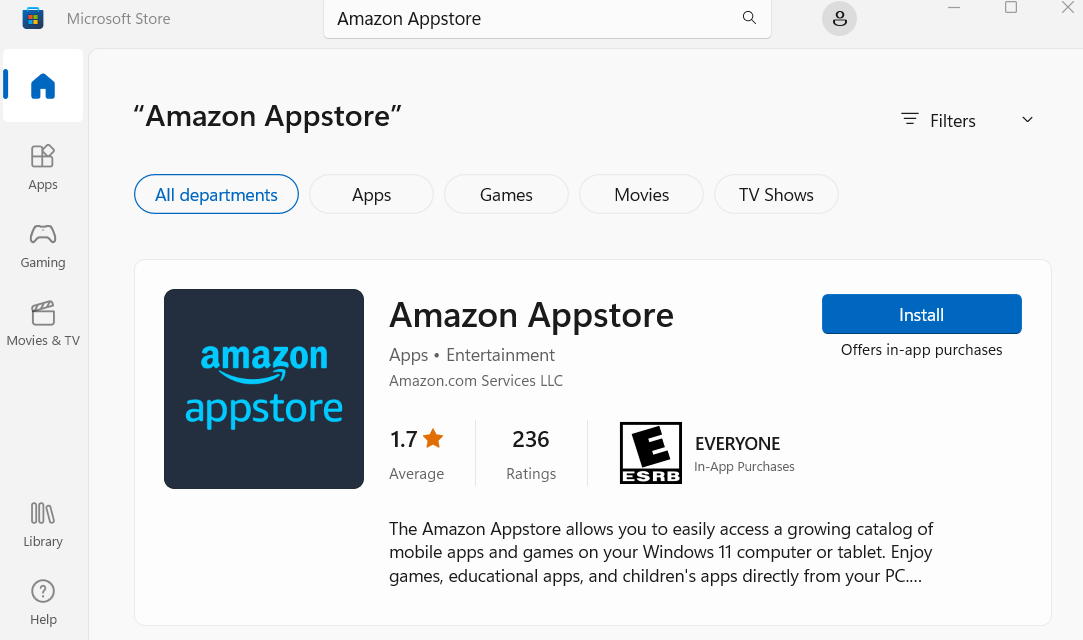
Шаг 3: Нажмите кнопку «Установить», а затем — «Загрузить». Магазин Microsoft начнёт загрузку и установку приложения на ваш компьютер.
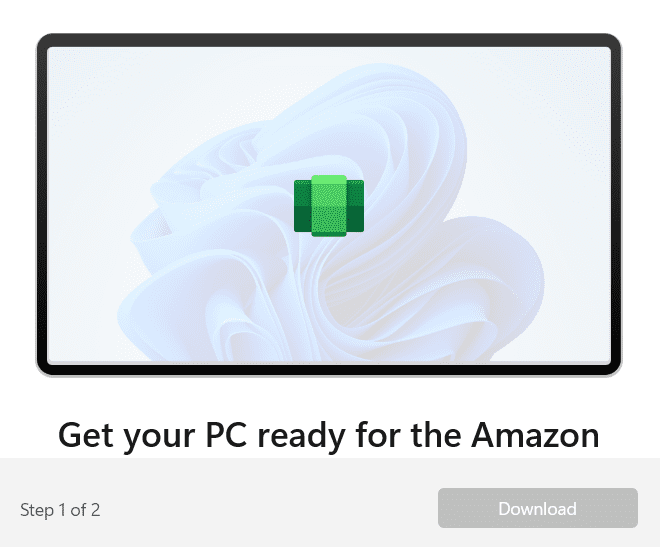 Пожалуйста, терпеливо дождитесь окончания загрузки. Во время загрузки индикатор выполнения отсутствует. Иногда вы не можете определить, зависло ли программное обеспечение. В этот момент вы можете проверить диспетчер ресурсов, чтобы узнать, идёт ли трафик через сетевую карту.
Пожалуйста, терпеливо дождитесь окончания загрузки. Во время загрузки индикатор выполнения отсутствует. Иногда вы не можете определить, зависло ли программное обеспечение. В этот момент вы можете проверить диспетчер ресурсов, чтобы узнать, идёт ли трафик через сетевую карту.
После завершения загрузки начните установку и нажмите «Открыть Amazon Appstore».
ПРИМЕЧАНИЕ: Для установки и добавления WSA на устройство вам не нужно входить в Amazon Appstore.
В этот момент,Магазин AmazonУстановка на компьютер завершена. После успешной установки закройте Microsoft App Store. Далее установите WSA PacMan — графический интерфейс WSA.
Теперь вы можете изменить регион компьютера на Китай и язык на китайский. После выхода из системы установите WSA PacMan.
Установка WSA PacMan
Установить WSA PacMan:https://github.com/alesimula/wsa_pacman
Установите WSA PacMan через проект WSA PacMan на github.
Последние версии:WSA-pacman-v1.4.0-installer.exe
Новые обновления версий можно получить на GitHub:https://github.com/alesimula/wsa_pacman/releases
особенность:
- Добавлен неавторизованный статус
- WSA теперь правильно сообщает статус соединения
- Добавлены кнопки «Повторная проверка» и «Параметры разработчика» для статуса «Неавторизованный», а также небольшое руководство.
- Добавлена опция «тайм-аут» в настройках (в секундах), можно установить на бесконечность.
- Установщики Apk и Xapk теперь имеют пользовательское сообщение об ошибке тайм-аута.
ремонт:
- Значки APK теперь отображаются правильно при использовании внешне объявленных цветов.
- Кнопки «Управление приложениями» и «Управление настройками» теперь должны работать более надёжно.
- Кнопка «Управление настройками» теперь должна работать, когда WSA включен, но не сопряжен.
Местонахождение:
- Добавлен персидский язык
- Обновленная локализация для всех языков
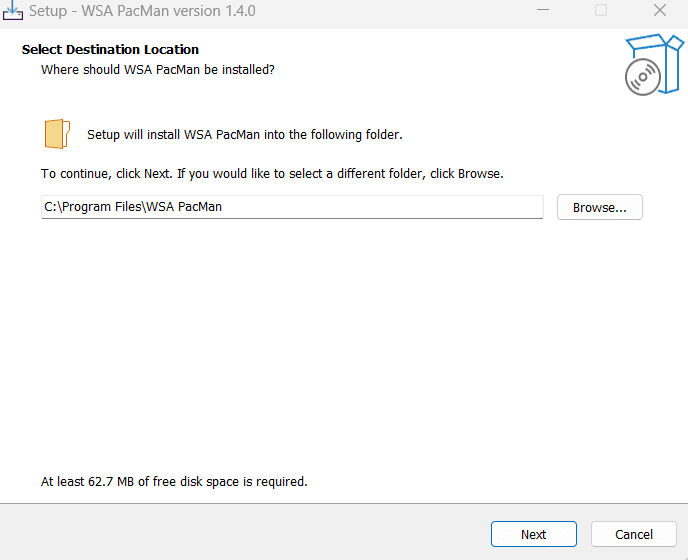
Если подсистема Android для Windows 11 не установлена, менеджер пакетов WSA сообщит об этом. Если сообщение об ошибке отсутствует, перейдите к следующему шагу настройки WSA.
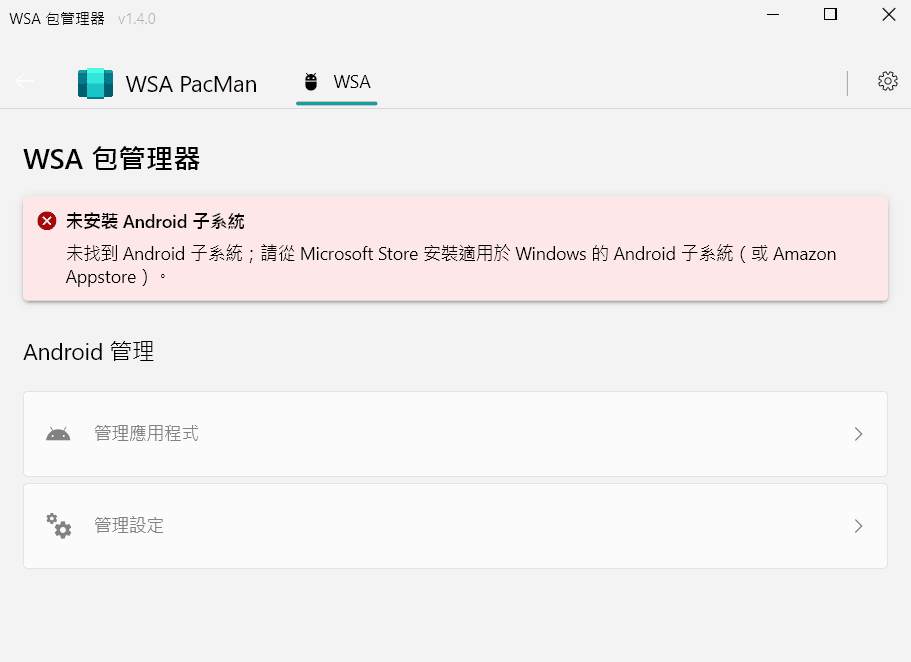 Теперь, когда подсистема Windows для Android готова к запуску на вашем ПК, пришло время настроить подсистему Android.
Теперь, когда подсистема Windows для Android готова к запуску на вашем ПК, пришло время настроить подсистему Android.
В меню «Пуск» найдите и откройте Подсистему Windows для Android.
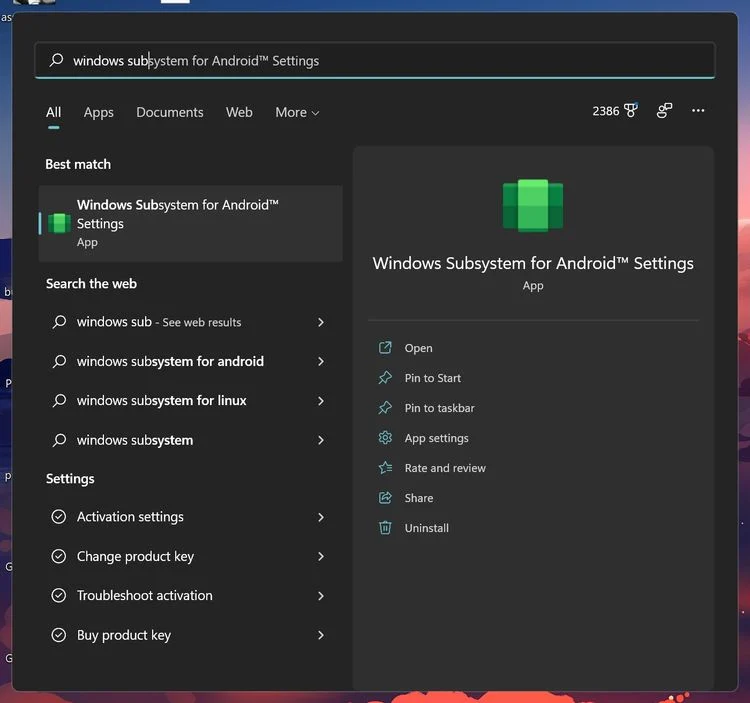
Убедитесь, что он включен.Режим разработчикаПоскольку вся загрузка сторонних приложений осуществляется с помощью команд ADB, это необходимый шаг, даже если вы используете сторонний графический интерфейс.
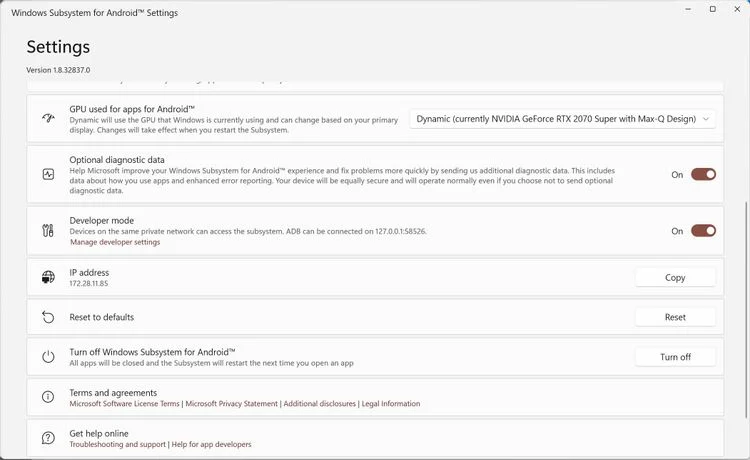
Нажмите «Управление параметрами разработчика», затем найдите пункт «Отладка по USB» и включите его. Этот экран должен быть знаком пользователям Android: это то же меню, что и в любой сборке AOSP.
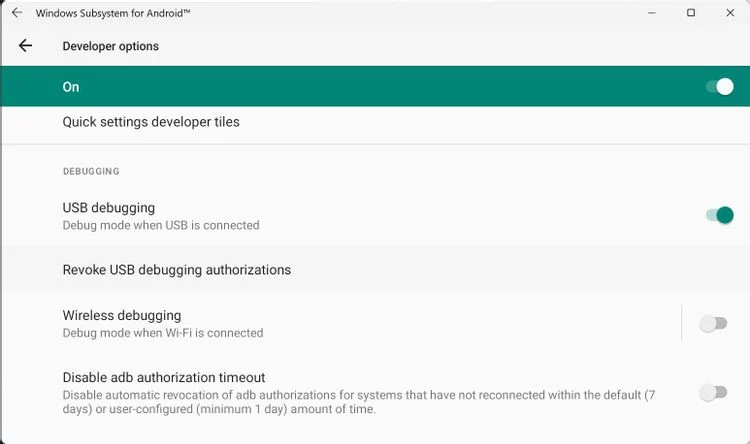
В то же время, если вы еще этого не сделали, пожалуйста, Загрузите WSA PacMan с GitHub, выбрав последнюю версию в разделе «Выпуски». Если вы не хотите использовать исполняемый файл .exe, существует также портативная версия.
Завершите процесс установки, чтобы запустить WSA PacMan на вашем компьютере, затем откройте приложение из меню «Пуск».
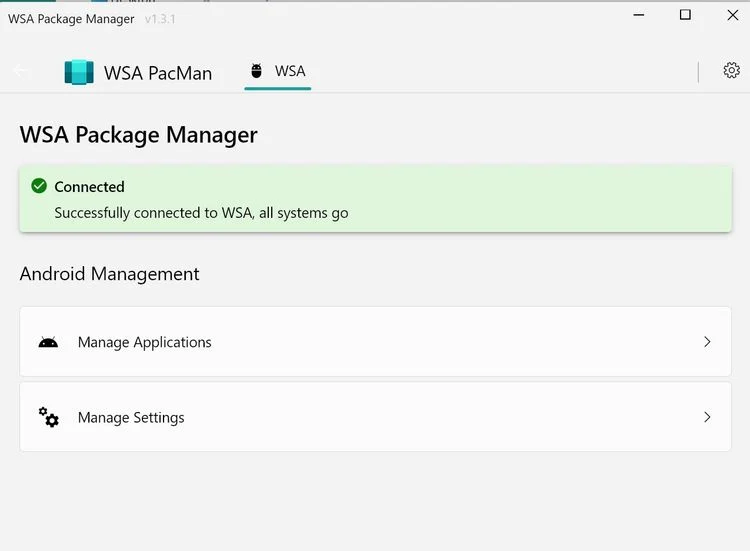
Если все готово, в верхней части приложения вы увидите уведомление «Подключено».
Ошибка WSA PacMan: Невозможно установить соединение с WSA: режим разработчика и отладка по USB отключены
Подсистема Android должна быть включена в режим разработчика. После установки WSA PacMan появится сообщение об ошибке «офлайн». Это связано с тем, что переключатель режима разработчика WSA не включён.
Решение:
В WSA нажмите на «тройку» в левом верхнем углу, затем перейдите в раздел «Разработчик» и включите переключатель. Затем откройте WSA PacMan.
После открытия WSA PacMan запустите WSA, нажмите «Настройки управления», и появится всплывающее окно.Отладка команд ADBокно и подтвердите.
Установка APK на Windows 11 с помощью WSA PacMan
Вы можете отключить подсистемы WSA Android, поскольку их включение не требуется для установки APK-файлов Android на компьютер. В конце концов, вы проделали всю сложную работу, и теперь вам остаётся только установить приложение с помощью WSA PacMan.
Способ установки:Найдите APK-файл на своём устройстве или скачайте его из интернета и дважды щёлкните по нему, как по любому другому EXE-файлу в Windows. WSA PacMan позаботится обо всём остальном, выведя на экран сообщение, похожее на то, что вы видите на Android. После установки вы также можете создать ярлык приложения на рабочем столе.
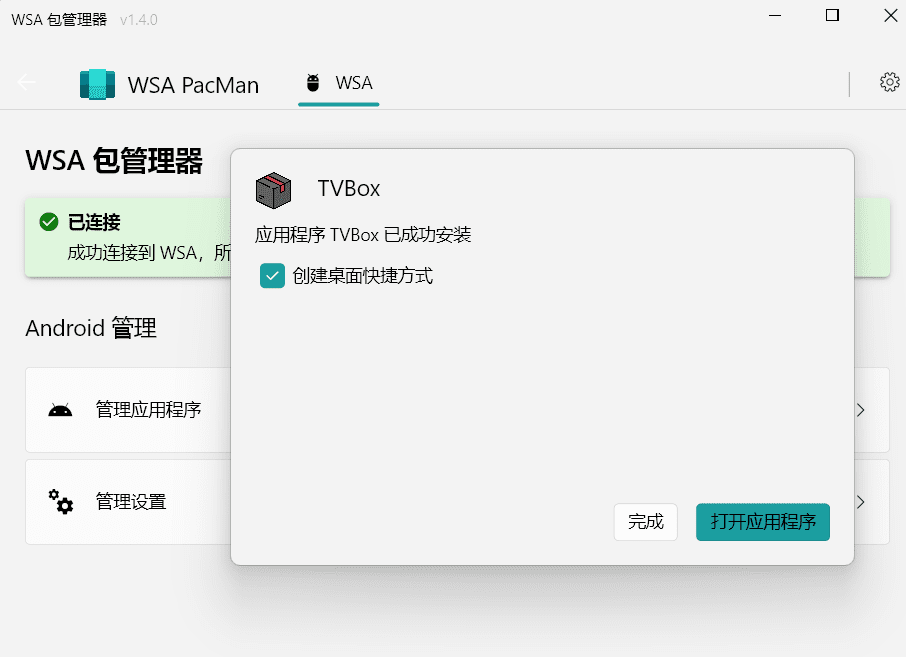
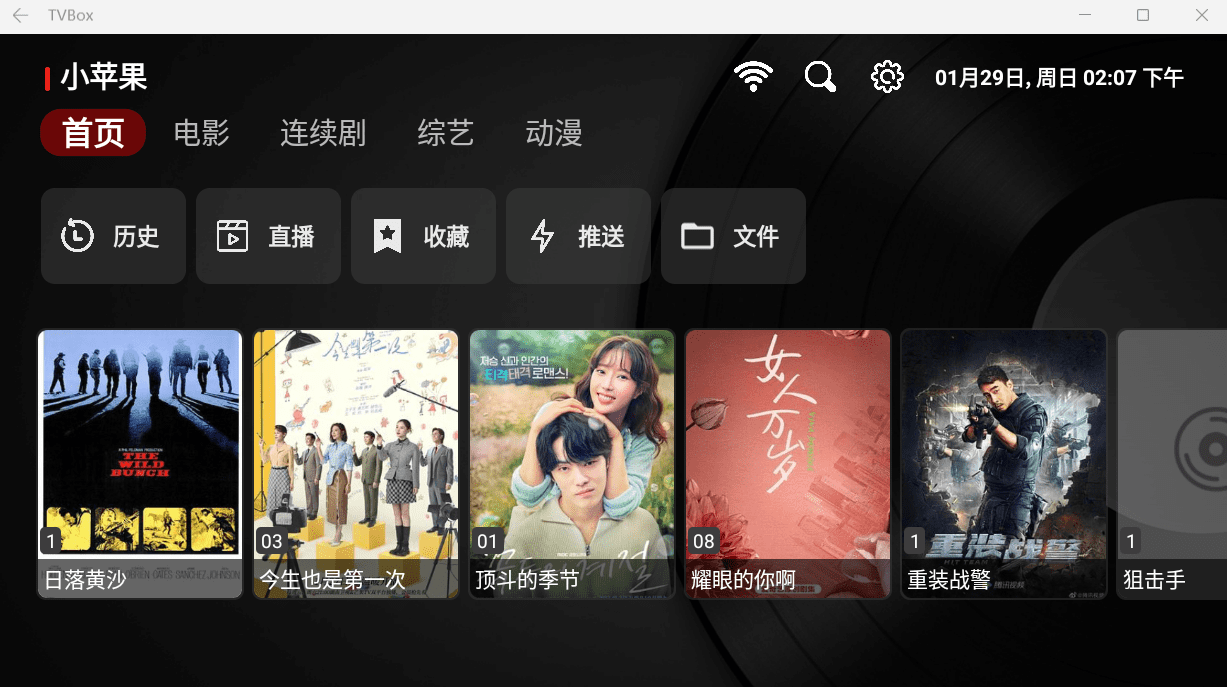 После этого приложение будет работать как любое другое программное обеспечение на вашем компьютере. Его можно открыть из меню «Пуск», закрепить на панели задач и даже удалить, просто щёлкнув правой кнопкой мыши.
После этого приложение будет работать как любое другое программное обеспечение на вашем компьютере. Его можно открыть из меню «Пуск», закрепить на панели задач и даже удалить, просто щёлкнув правой кнопкой мыши.
Примечание: Работа всех приложений здесь гарантирована не гарантируется. Например, потоковые приложения, такие как Netflix, могут столкнуться с проблемами, связанными с DRM, поскольку в Windows 11 в настоящее время отсутствует поддержка Winevine.
Пока еще не ясно, приживутся ли приложения Android на Windows 11, но, к счастью, после настройки WSA PacMan установка практически любого из ваших любимых мобильных приложений или игр не составит труда.
Далее вы можете протестировать и установить Android APK под названием TVBox, который может обеспечить онлайн-агрегациюСмотрите фильмы бесплатноПриложение для Android TV.